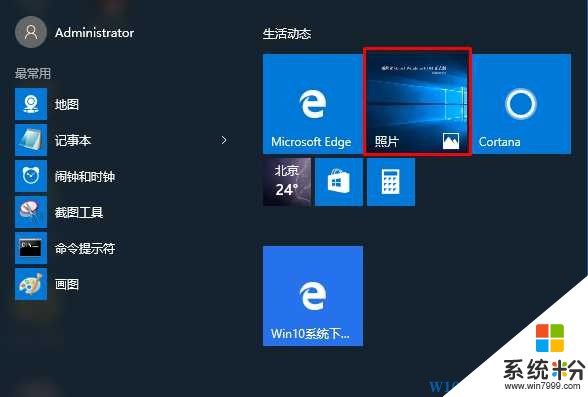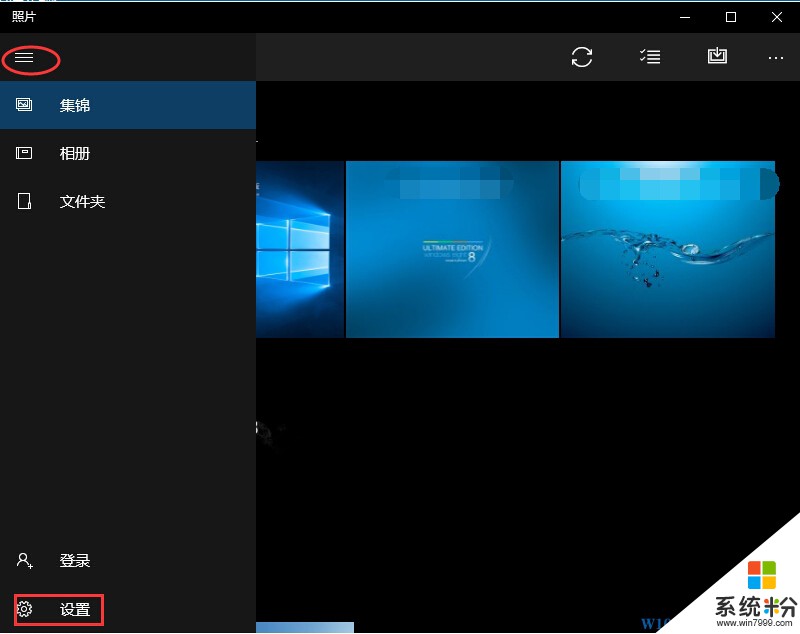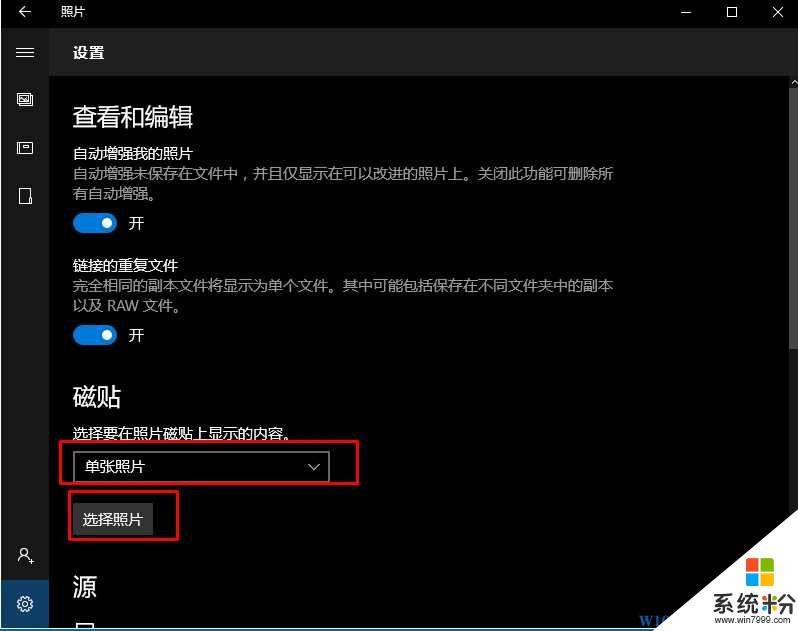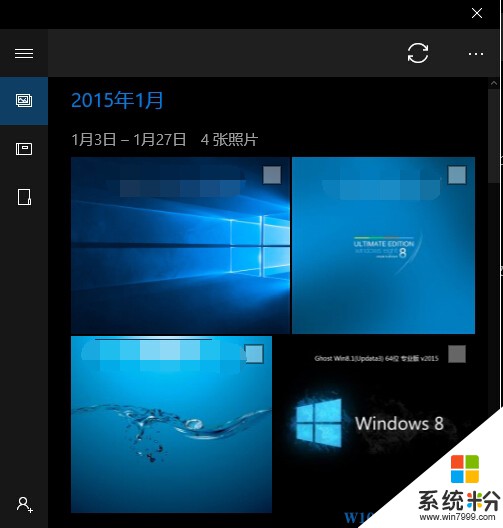在Win10係統中“照片”應用被設定成默認的圖片查看器,相信已經的應用也會越來越廣泛,今天小編要分享的是讓開始菜單中照片應用顯示圖片的方法。
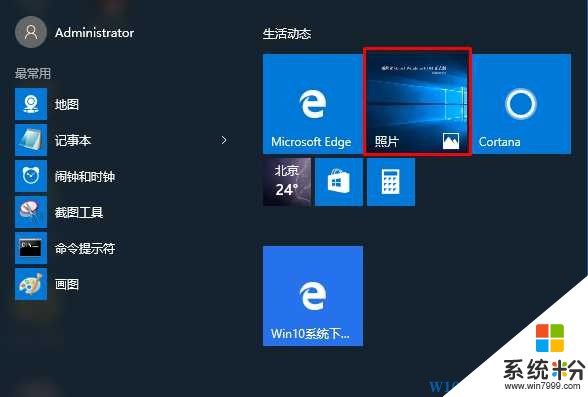
一般來說你使用照片查看圖片,默認會直接顯示,不過我們也可以自己指定一張圖片設置為照片應用磁貼。
操作方法:
1、打開照片應用,然後點擊左上角的 三橫 按鈕,接下來下方點擊“設置”;
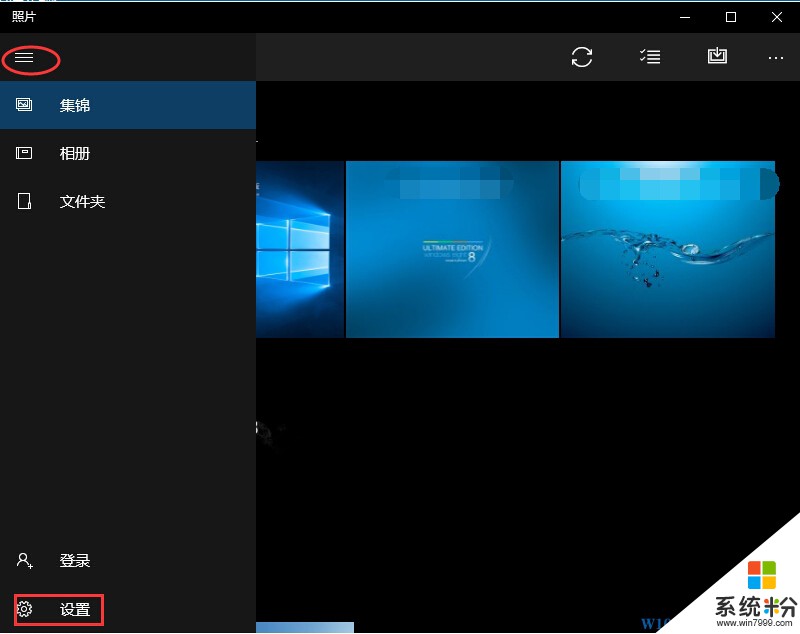
2、然後在磁貼外 選擇單張照片 ,然後點擊選擇照片;
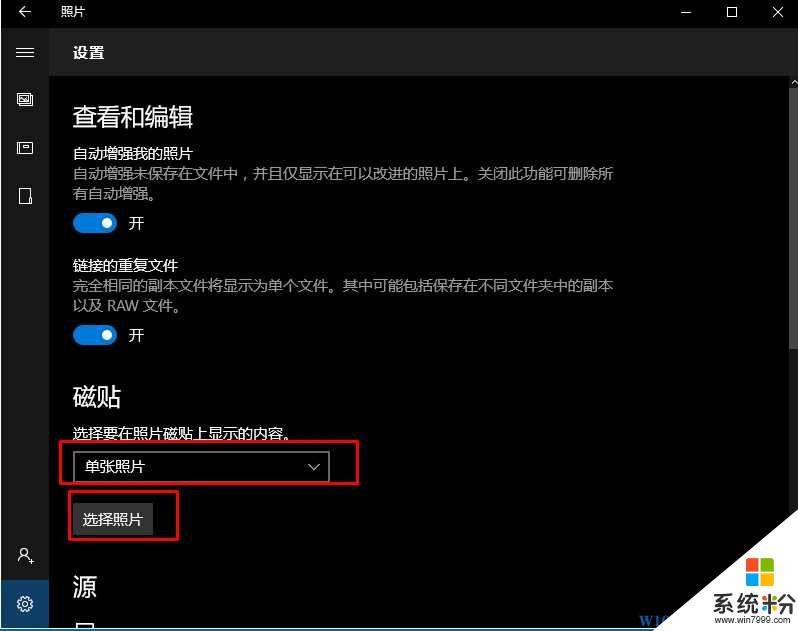
3、勾選一張你要選用的照片或圖片;
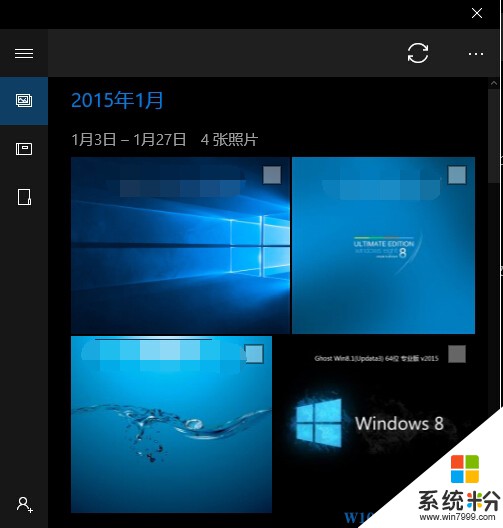
4、這時我們再回到開始菜單,可以看到照片應用已經使用你指定的圖片顯示了。
Win10係統的開始菜單放置著很多磁貼,大家可以按自己的需求去美化設置,上麵就是一個很好的例子。